Riešenie problémov so zavádzaním na počítači so systémom Windows 11 môže byť zložité. Môžete mať napríklad všeobecnú nestabilitu, problém s hardvérom alebo nefungujú hry a aplikácie. Bez ohľadu na problém, dobrým krokom na riešenie problémov, ktorý je potrebné zvážiť, je vykonanie čistého spustenia.
Nezamieňajte si s núdzovým režimom , čisté spustenie systému Windows používa iba minimálne spúšťacie aplikácie a ovládače potrebné na načítanie operačného systému. Čisté spustenie poskytuje väčšiu kontrolu nad tým, ktoré služby a aplikácie sa spúšťajú, než núdzový režim. Na druhej strane vám to umožňuje lepšie určiť, čo spôsobuje problém – a dúfajme, že ho vyriešite.
Tu je postup, ako vyčistiť spustenie systému Windows 11, aby ste mohli zúžiť všetky problémy, ktoré máte.
Ako vykonať čisté spustenie systému Windows 11
Ak chcete vykonať čisté spustenie systému Windows 11, postupujte takto:
- Kliknutím na tlačidlo Štart alebo stlačením klávesu Windows zobrazíte ponuku Štart.
- Zadajte msconfig a vyberte najlepší výsledok.
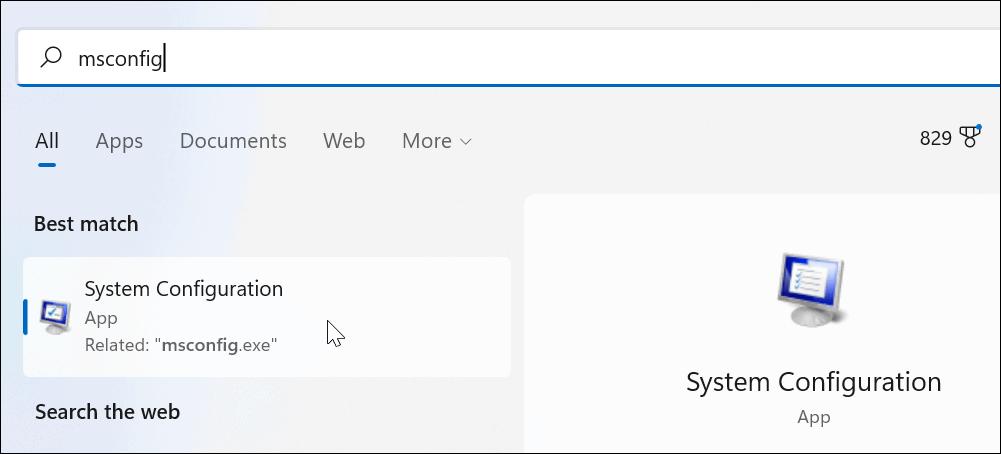
- Keď sa zobrazí okno Konfigurácia systému , kliknite na kartu Služby v hornej časti.
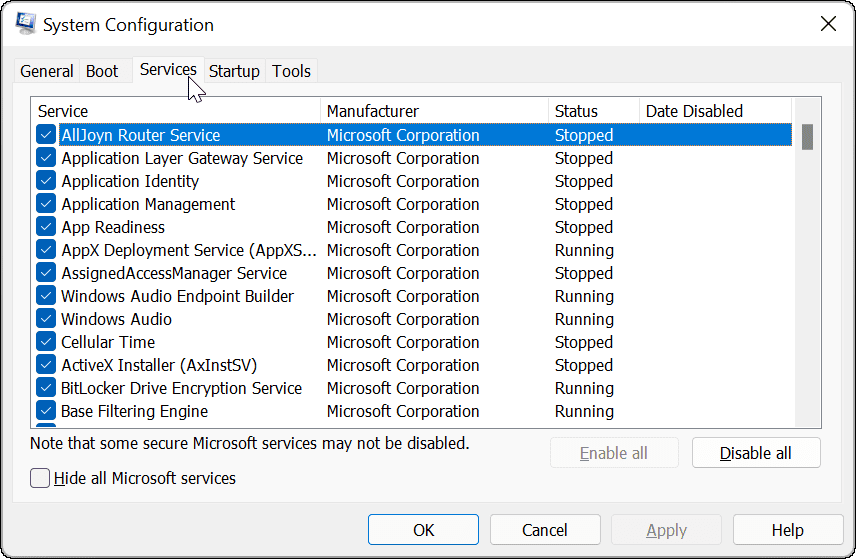
- Začiarknite políčko Skryť všetky služby spoločnosti Microsoft a kliknite na tlačidlo Vypnúť všetky .
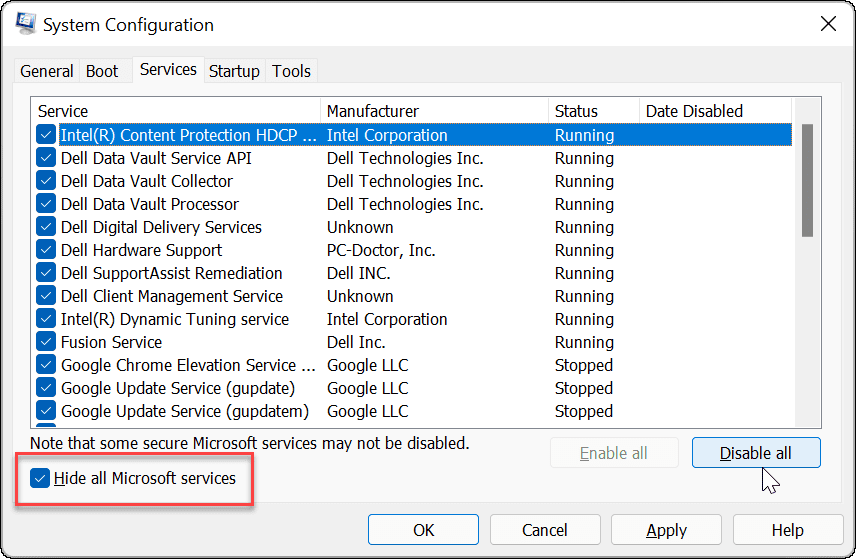
- Kliknite na kartu Spustenie v hornej časti a potom kliknite na odkaz Otvoriť Správcu úloh .

- Kliknite na kartu Spustenie v hornej časti Správcu úloh. Kliknite pravým tlačidlom myši na každú povolenú položku a z ponuky vyberte možnosť Zakázať .
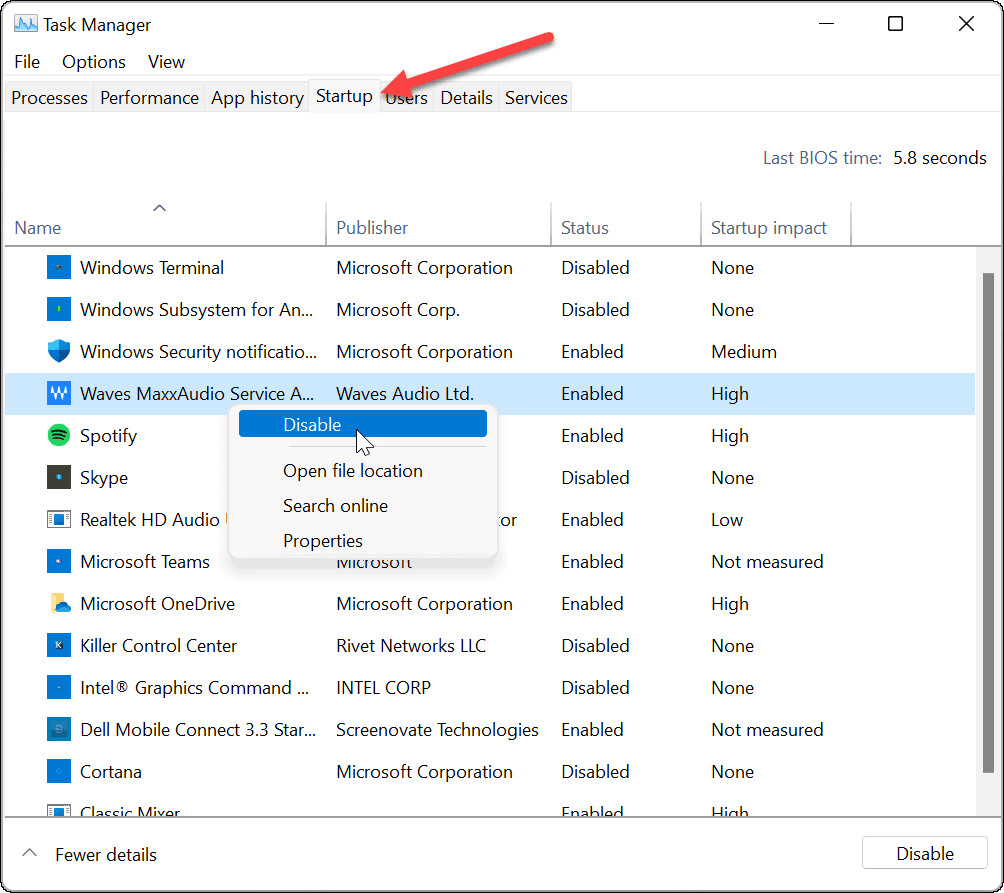
- Po dokončení ukončite Správcu úloh, potom kliknite na Použiť a OK v okne Konfigurácia systému.
- Proces dokončíte reštartovaním počítača .
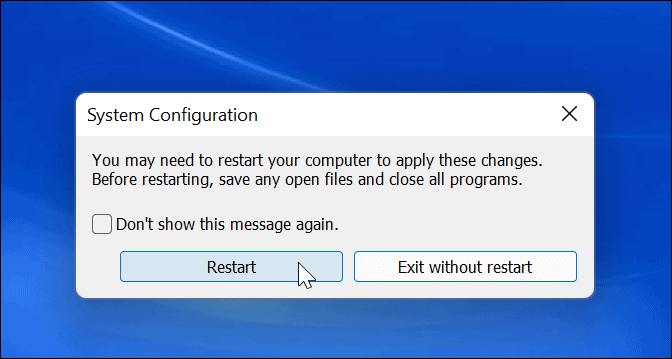
Windows 11 vykoná čisté spustenie. Keď sa vrátite z reštartu, ak problém už neexistuje, budete mať predstavu, kde začať s riešením problémov.
Nech už je príčina vášho problému akákoľvek, skúste to urobiť teraz, aby ste zistili, či ho môžete znova vytvoriť. Možno ste napríklad nemohli nainštalovať aplikáciu alebo ovládač, pretože niečo bolo v rozpore.
V závislosti od problému môže byť riešenie problémov niekedy únavné. Možno budete musieť napríklad znova povoliť jednu aplikáciu alebo službu, aby ste zistili, ktorá z nich spôsobuje problém.
Ako zakázať čisté spustenie
Po vyriešení problému môžete obnoviť normálny proces zavádzania v systéme Windows 11 podľa týchto krokov:
- Otvorte ponuku Štart , napíšte msconfig a vyberte najlepší výsledok.
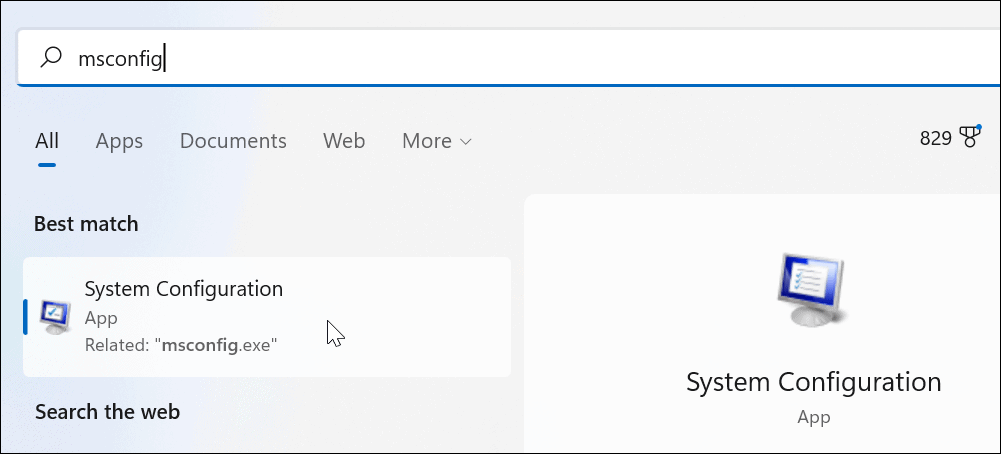
- Keď sa otvorí konfigurácia systému , kliknite na kartu Všeobecné , vyberte Normálne spustenie a kliknite na tlačidlo Použiť .
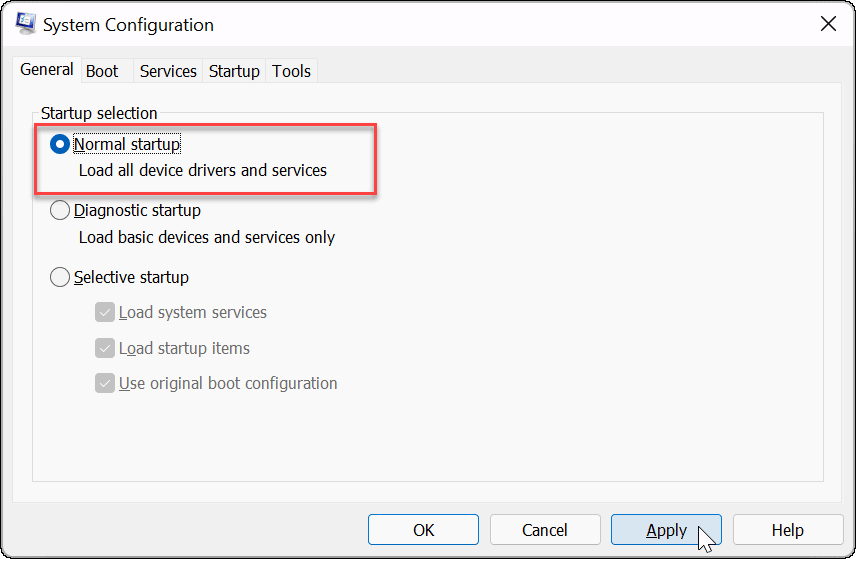
- Kliknite na kartu Služby , začiarknite políčko Skryť všetky služby spoločnosti Microsoft a potom kliknite na tlačidlo Povoliť všetky .
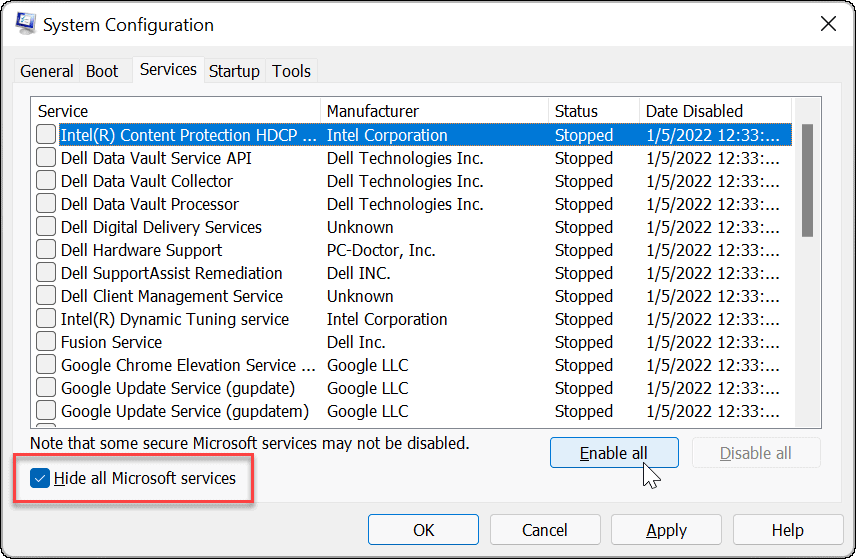
- Vyberte kartu Po spustení a kliknite na položku Otvoriť správcu úloh .
- Keď sa spustí Správca úloh, povoľte aplikácie, ktoré chcete spustiť počas spúšťania. Nemusíte povoliť všetky – zakázanie spúšťacích aplikácií môže často skrátiť čas spustenia.
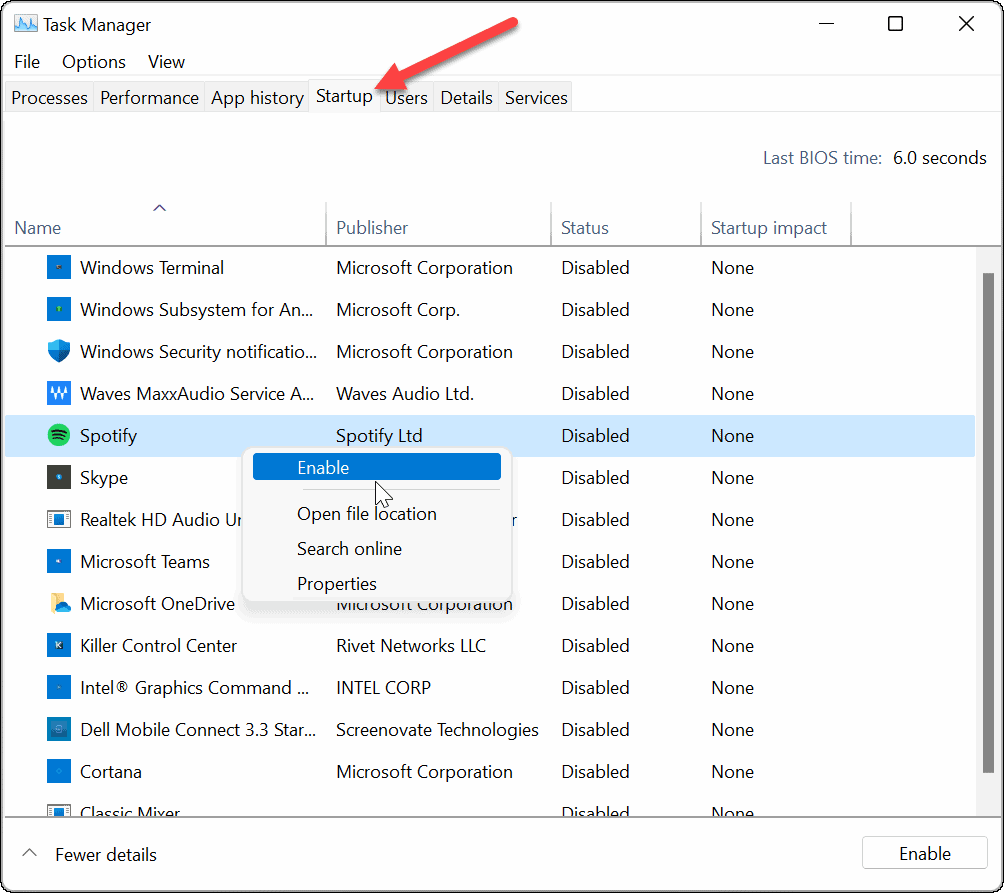
- Ukončite Správcu úloh a kliknite na OK v okne Konfigurácia systému.
- Po zobrazení výzvy reštartujte počítač.
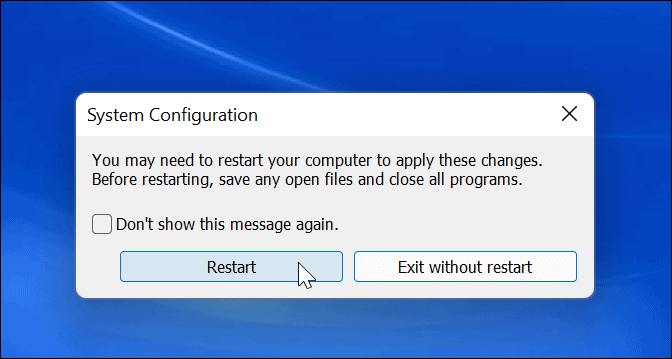
Riešenie problémov so systémom Windows 11
Vyššie uvedené kroky vám pomôžu vyčistiť boot v systéme Windows 11, ale je len na vás, aby ste vyriešili akékoľvek základné problémy, ktoré máte. Keď tak urobíte, váš počítač by sa mal dať normálne spustiť s vašimi bežnými aplikáciami, službami a ovládačmi.
Keď vyčistíte spustenie systému Windows 11, budete mať väčšiu kontrolu nad riešením problémov s hardvérom, či už ide o nefunkčné rozhranie HDMI alebo nefunkčnú klávesnicu . Budete môcť zistiť, či je problém spôsobený softvérom tretej strany alebo vstavaným ovládačom, službou alebo aplikáciou.
Máte problémy s aktualizáciou systému Windows 11? Pozrite sa na niektoré opravy, ktoré vám pomôžu vyriešiť problémy s aktualizáciou systému Windows 11 .
![[VYRIEŠENÉ] „Tomuto vydavateľovi bolo zablokované spustenie softvéru na vašom počítači“ v systéme Windows 10 [VYRIEŠENÉ] „Tomuto vydavateľovi bolo zablokované spustenie softvéru na vašom počítači“ v systéme Windows 10](https://img2.luckytemplates.com/resources1/images2/image-2750-0408150428174.jpg)
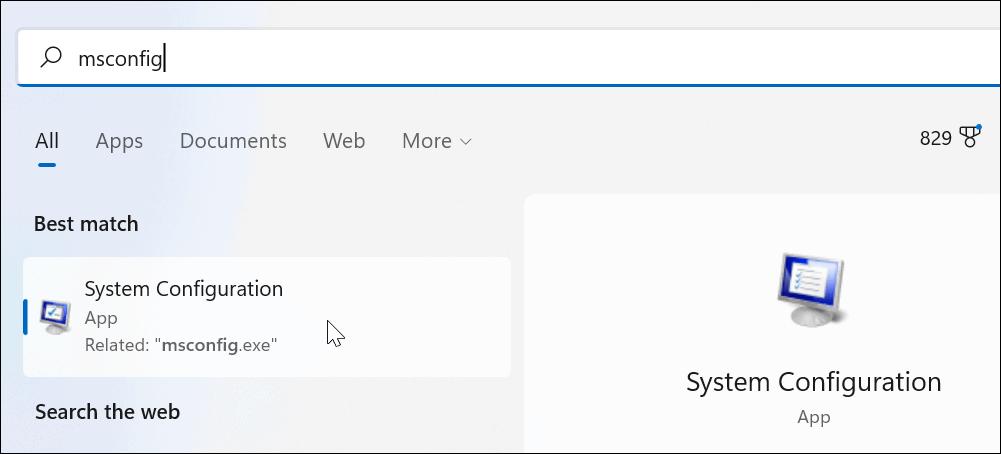
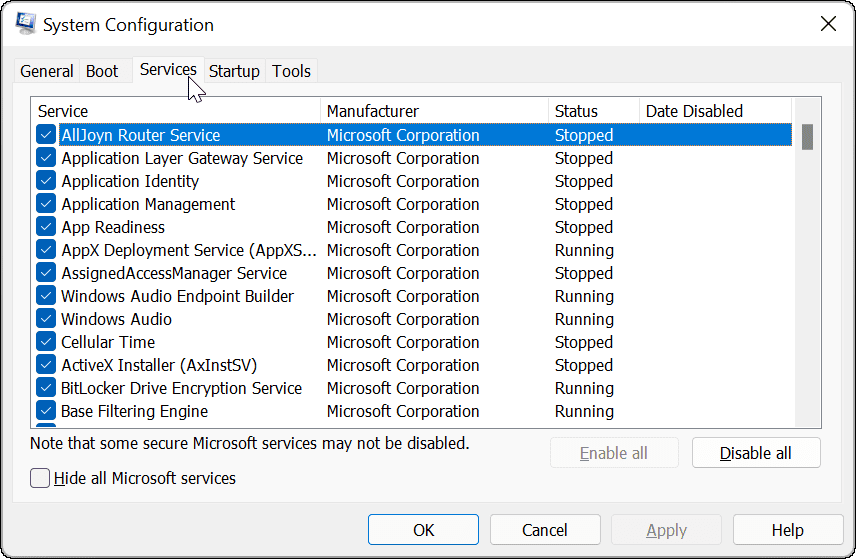
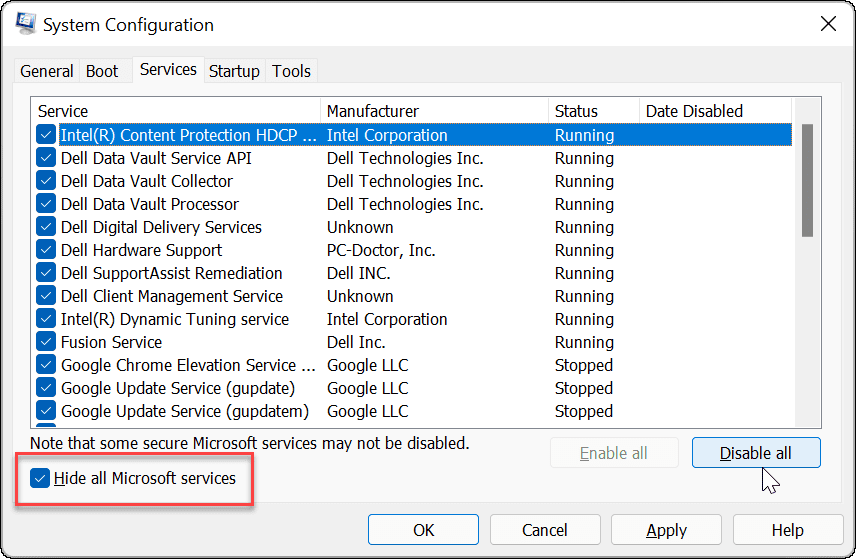

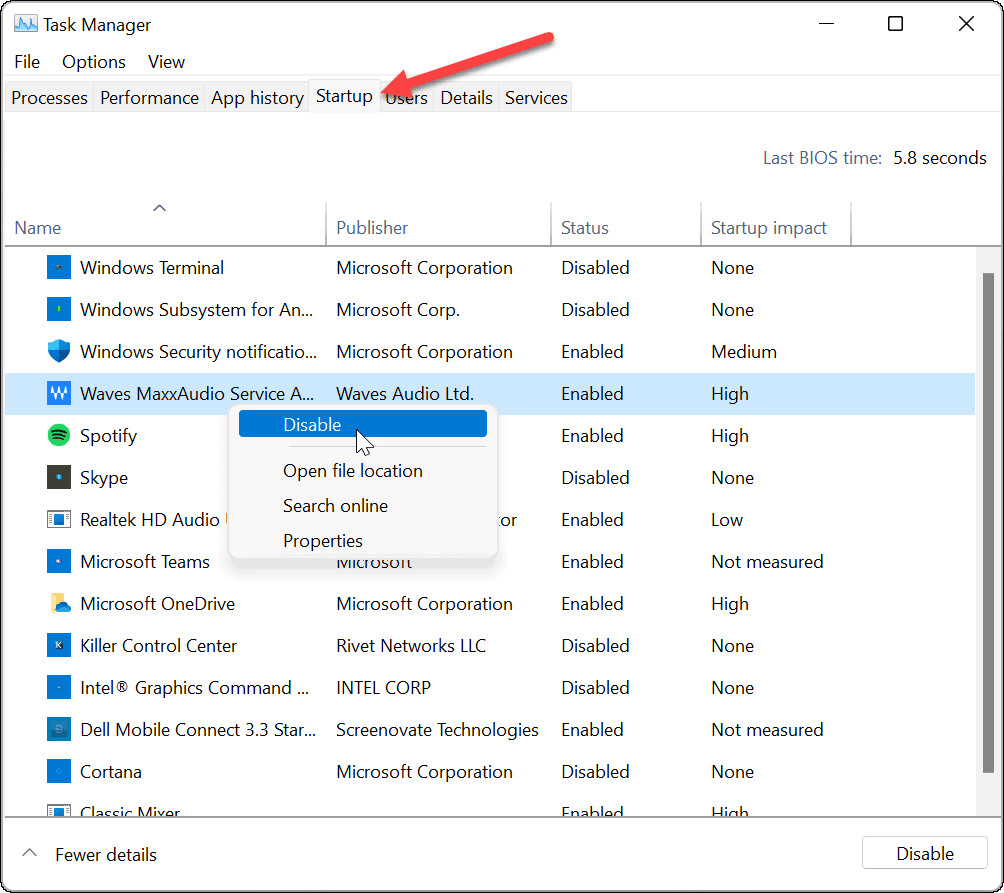
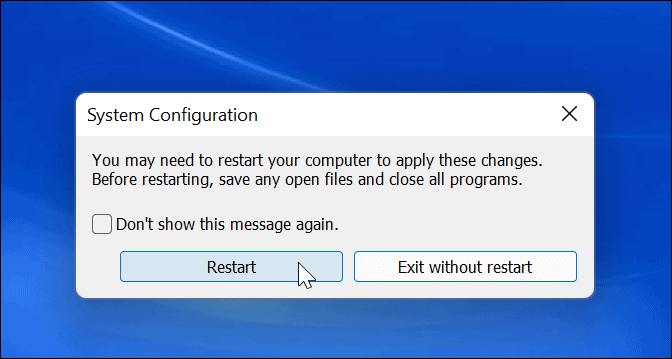
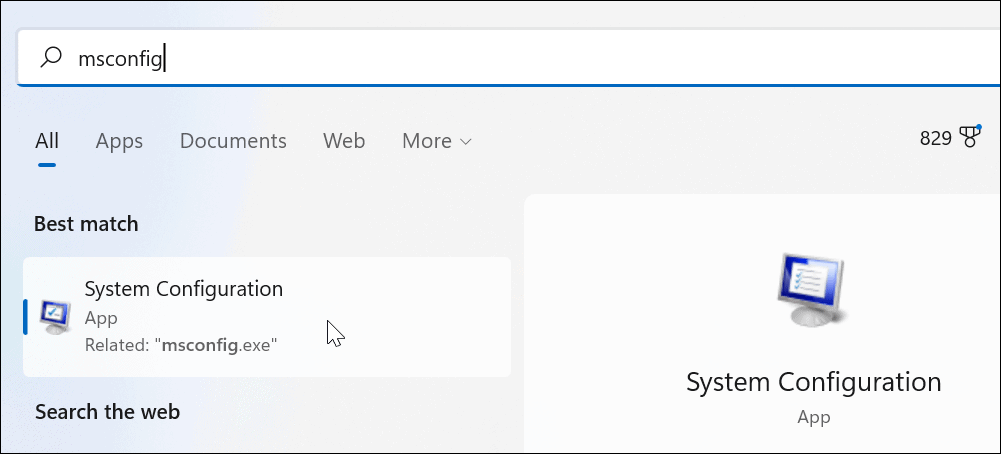
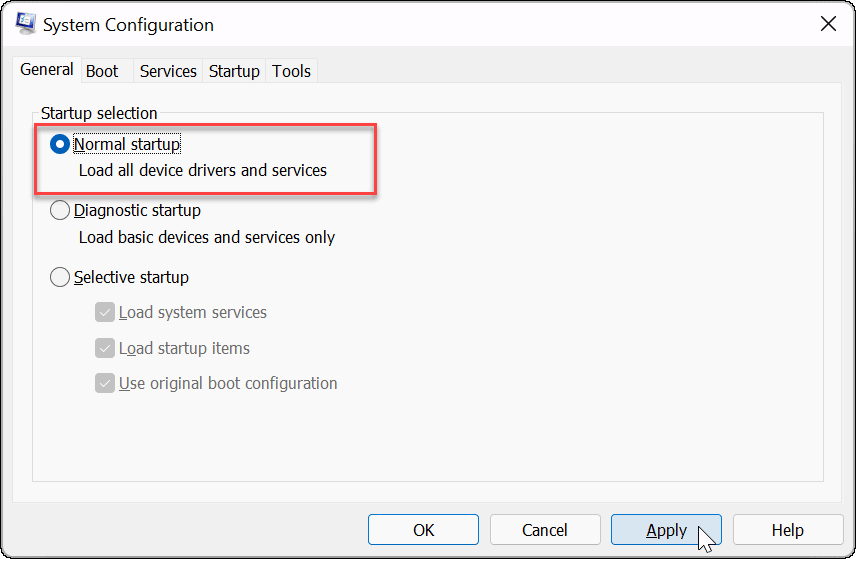
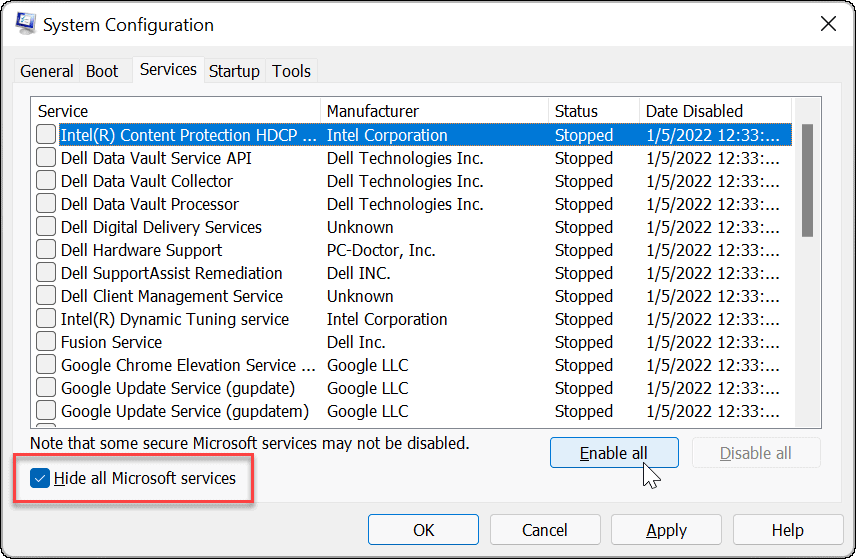
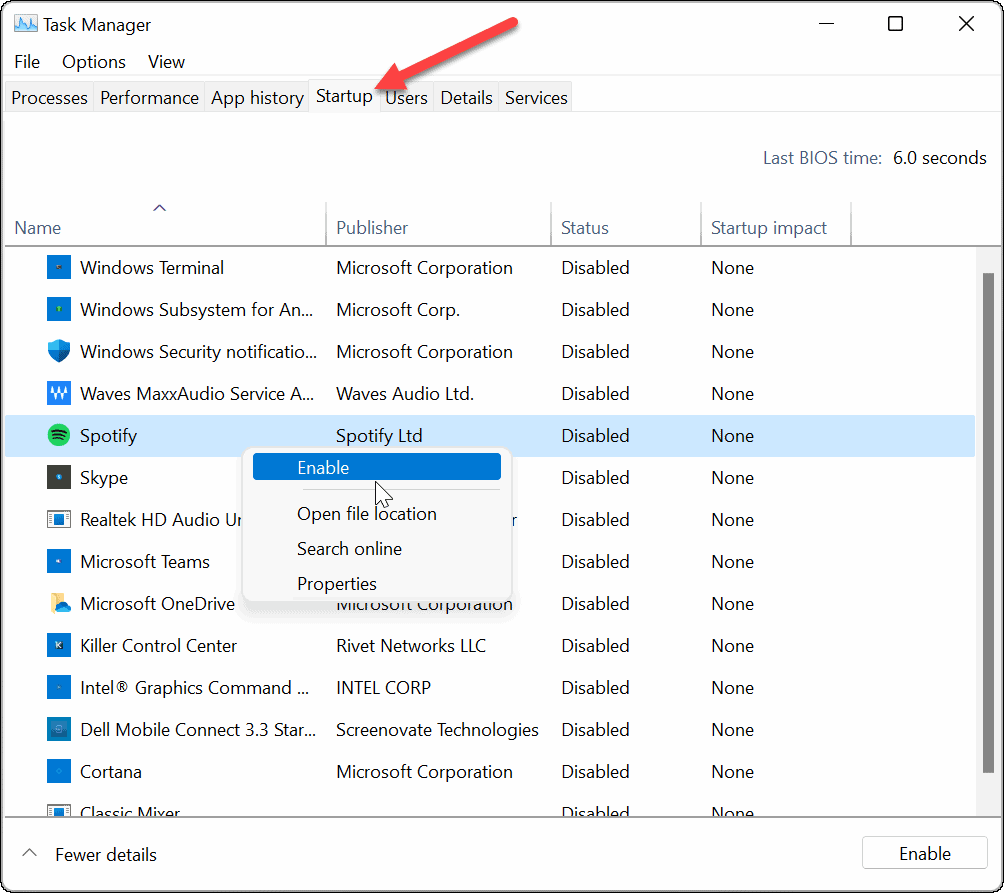

![[OPRAVENÉ] Kód chyby 0x80070035 Sieťová cesta sa nenašla v systéme Windows 10 [OPRAVENÉ] Kód chyby 0x80070035 Sieťová cesta sa nenašla v systéme Windows 10](https://img2.luckytemplates.com/resources1/images2/image-1095-0408150631485.png)






![Chyba 1058: Službu nelze spustit Windows 10 [VYŘEŠENO] Chyba 1058: Službu nelze spustit Windows 10 [VYŘEŠENO]](https://img2.luckytemplates.com/resources1/images2/image-3772-0408151015489.png)